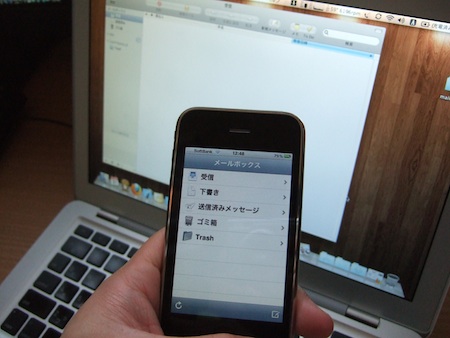
出来そうで出来なかったiPhoneのメールを一括で削除する方法(Mac版)をお教えします!
注意:削除すべきものかキチンと確認の上削除しましょう。誤って大事なメールが消えても和洋風◎では一切の責任を持ちませんのでご注意ください。
iPhoneだけではメールの一括削除はできない。
残念ながらiPhoneだけでメールの一括削除は無理です。
んじゃどうするかというと、Mac付属ソフトの「Mail」と連動させることで出来るようにするわけです!
てなわけで早速やってみましょう!
▽用意するモノ
・Mail
Macに標準でついてくるメーラーソフト。
MailにiPhoneのメールを受信出来るように設定しよう。
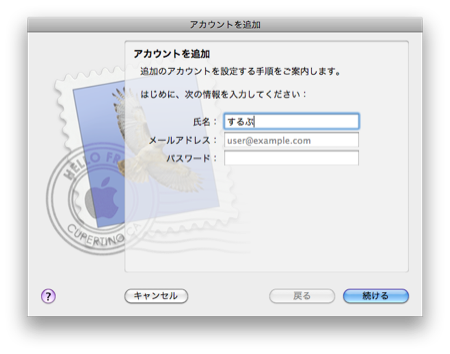
さっそくMailを起動して、メニューバーから「ファイル」-「アカウントを追加」をクリックすると上のようなウィンドウが立ち上がります。
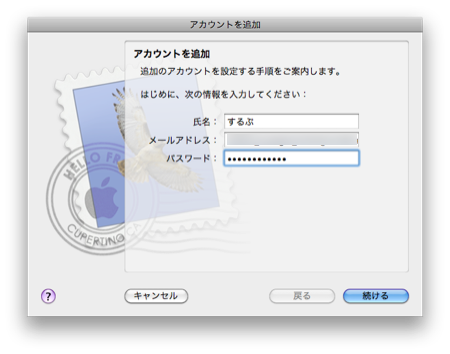
名前には自分の名前、メールアドレスには自分のiPhoneメールのアドレス(例
:xxxx@i.softbank.jp)、そしてパスワードにはメールのパスワードを入力します。
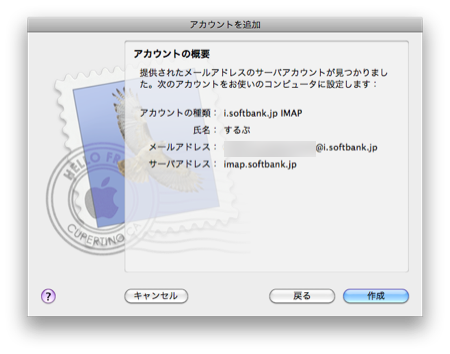
上のような画面になるので作成をクリックします。
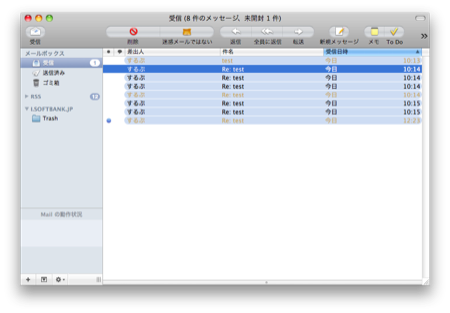
すると、iPhoneのメールが、だだーーっとMailで受信出来るはずです。
さっそくiPhoneのメールを一括削除しよう!
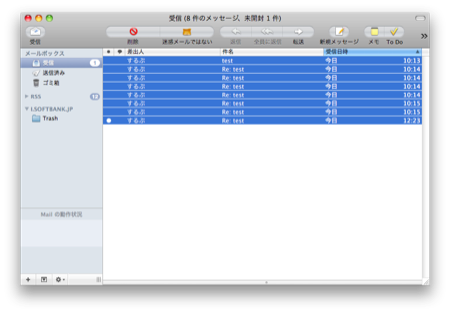
あとはメニューバーの「編集」-「すべてを選択」をクリックして、deleteキーをクリックするだけです。
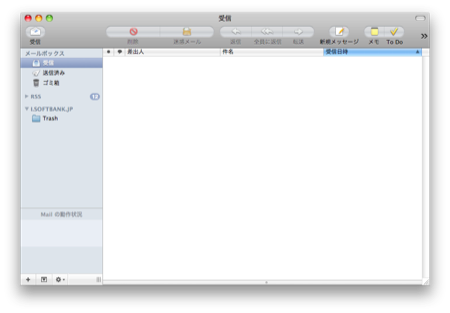
削除されました。
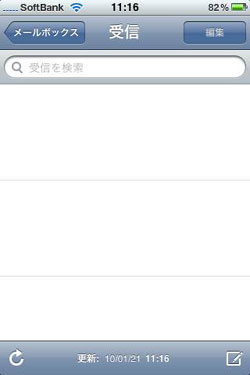
iPhoneを確認するとしっかり、メールが一括削除されていると思います。
再注意:削除すべきものかキチンと確認の上削除しましょう。誤って大事なメールが消えても和洋風◎では一切の責任を持ちませんのでご注意ください。
追記:消したメールの復元方法。
消したメールを復元したい場合、ゴミ箱にいき、復元したいメールを右クリックして、「移動」-「受信」-「i.softbank.jp」とすることで復活できます。もちろんiPhoneの方にも自動で受信されます。


